বিষয়বস্তুৰ তালিকা
যদি আপুনি বিচাৰিছে একাউণ্টিং নম্বৰ ফৰ্মেট কেনেকৈ প্ৰয়োগ কৰিব , তেন্তে আপুনি সঠিক ঠাইত আছে। এই প্ৰবন্ধটোত আমি এক্সেলত একাউণ্টিং নম্বৰ ফৰ্মেট কেনেকৈ প্ৰয়োগ কৰিব লাগে সেই বিষয়ে আলোচনা কৰিবলৈ চেষ্টা কৰিম।
অনুশীলন কাৰ্য্যপুস্তিকা ডাউনলোড কৰক
একাউণ্টিং নম্বৰ ফৰ্মেট প্ৰয়োগ কৰা।xlsxএকাউণ্টিং নম্বৰ ফৰ্মেট কি?
একাউণ্টিং নম্বৰ বিন্যাস মুদ্ৰা বিন্যাসৰ সৈতে একে আৰু প্ৰয়োজনত সংখ্যাসমূহত প্ৰয়োগ কৰিব পাৰি। একাউণ্টিং বিন্যাস আৰু মুদ্ৰা বিন্যাসৰ মাজৰ পাৰ্থক্যটো হ'ল যে একাউণ্টিং বিন্যাসে ডলাৰ চিহ্নটো উদাহৰণস্বৰূপে, কোষৰ একেবাৰে বাওঁফালৰ শেষত ৰাখে, আৰু শূন্যক ডেচ হিচাপে প্ৰদৰ্শন কৰে। গতিকে, এক্সেলত একাউণ্টিং নম্বৰ ফৰ্মেট কেনেকৈ প্ৰয়োগ কৰিব লাগে চাবলৈ এটা সহজ উদাহৰণ চাওঁ আহক।
এক্সেলত একাউণ্টিং নম্বৰ ফৰ্মেট প্ৰয়োগ কৰাৰ ৪টা উপায়
এক্সেল একাউণ্টিং নম্বৰ ফৰ্মেট প্ৰয়োগ কৰাৰ বিভিন্ন উপায় আগবঢ়ায়। ইয়াৰ বিষয়ে আলোচনা কৰিবলৈ আমি স্থিৰ সম্পত্তিৰ ডাটাছেট নামৰ এটা ডাটাছেট বনাইছো যিয়ে স্তম্ভ হেডাৰসমূহ সম্পত্তিৰ ধৰণ আৰু ৰাশি হিচাপে অন্তৰ্ভুক্ত কৰে। ডাটাছেটটো এনেকুৱা।

1. সংখ্যা ৰিবন গোট ব্যৱহাৰ কৰা
আৰম্ভণি পদ্ধতিত আমি সংখ্যা ৰিবন ব্যৱহাৰ কৰিব পাৰো গোটত একাউণ্টিং বিন্যাস প্ৰয়োগ কৰিব পাৰি।
আমি ৰাশি স্তম্ভ ত থকা মানসমূহৰ বিন্যাস ধৰণ সলনি কৰিব লাগিব।

পদক্ষেপ:
- প্ৰথমে আমি সলনি কৰিব বিচৰা কোষবোৰ নিৰ্বাচন কৰক। এই ক্ষেত্ৰত ই C5:C10 ।
- দ্বিতীয়ভাৱে, লৈ যাওক ঘৰ > ড্ৰপ-ডাউন ডলাৰ চিন > $ ইংৰাজী (আমেৰিকা) বাছক বা আপুনি ইয়াৰ পৰা যিকোনো বিকল্প নিৰ্বাচন কৰিব পাৰে।
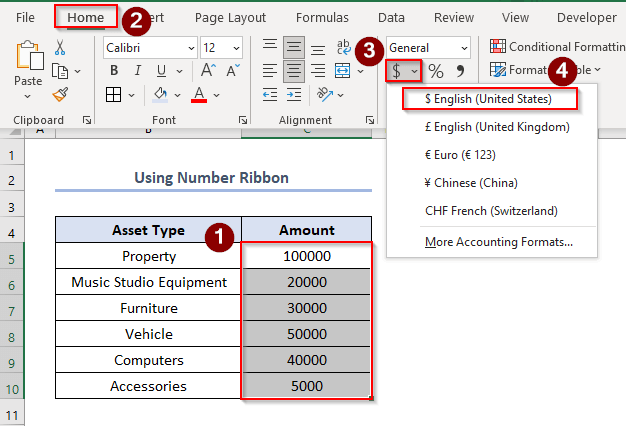
ফলস্বৰূপে, আমি দেখিম যে সকলো সংখ্যা

অধিক পঢ়ক: এক্সেলত VBA ৰ সৈতে সংখ্যা কেনেকৈ ফৰ্মেট কৰিব লাগে (3 পদ্ধতি)
2. ড্ৰপ-ডাউন মেনু ব্যৱহাৰ কৰা
ড্ৰপ-ডাউন মেনু ব্যৱহাৰ কৰাটো একাউণ্টিং বিন্যাস প্ৰয়োগ কৰিবলে আন এটা বিকল্প।
- প্ৰথমে, পৰিসীমা নিৰ্ব্বাচন কৰক। <১৩>দ্বিতীয়ভাৱে, ঘৰ > চিত্ৰত দেখুওৱা ড্ৰপ-ডাউন বিকল্প ক্লিক কৰক > একাউণ্টিং বাছক।

- অৱশেষত, মানসমূহৰ একাউণ্টিং ফৰ্মেট এনেকুৱা হ'ব।

অধিক পঢ়ক: এক্সেলত মুদ্ৰা চিহ্ন কেনেকৈ যোগ কৰিব লাগে (6 উপায়)
3. বিন্যাস কোষ ব্যৱহাৰ কৰা
আমি Format Cells বিকল্পটোও পোনপটীয়াকৈ ব্যৱহাৰ কৰিব পাৰো। এই পদ্ধতিটো ব্যৱহাৰ কৰাটোও অতি সহজ।
পদক্ষেপসমূহ:
- প্ৰথমে, পৰিসীমা নিৰ্বাচন কৰক।
- দ্বিতীয়ভাৱে, সোঁফালে -পৰিসৰত ক্লিক কৰক > বিন্যাস কোষসমূহ নিৰ্ব্বাচন কৰক।

- অৱশেষত, এটা বিন্যাস কোষসমূহ উইন্ডো ওলাব। <১৩>তৃতীয়ভাৱে, সংখ্যা > একাউণ্টিং > দশমিক স্থান বাকচত 2 নিৰ্ধাৰণ কৰক > $ চিহ্ন হিচাপে নিৰ্ব্বাচন কৰক।
- চতুৰ্থতে, ঠিক আছে ক্লিক কৰক।
টোকা: লগতে, আপুনি CTRL + 1 টিপিব পাৰে বিন্যাস কোষসমূহ খোলিবলৈ সংলাপ বাকচ।
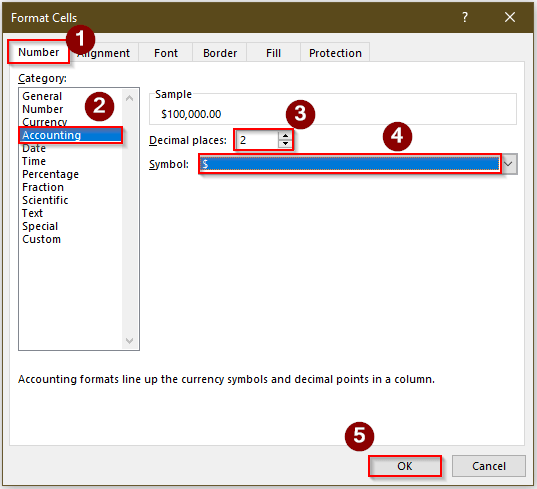
ফলস্বৰূপে আমাৰ আকাংক্ষিত একাউণ্টিং ফৰ্মেট এনেকুৱা হ'ব।
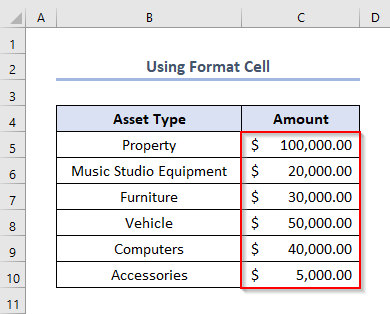
অধিক পঢ়ক: এক্সেল গোল নকৰাকৈ ২টা দশমিক স্থান (৪টা দক্ষ উপায়)
4. কিবৰ্ড চৰ্টকাট
এক্সেলৰ আছে একাউণ্টিং ফৰ্মেট প্ৰয়োগ কৰিবলৈ এটা আচৰিত কিবৰ্ড চৰ্টকাট।
ধৰি লওক, আমি তলত দেখুওৱা কোষবোৰত এটা একাউণ্টিং ফৰ্মেট প্ৰয়োগ কৰিব লাগিব।

- প্ৰথমে, আমি ৰেঞ্জটো নিৰ্বাচন কৰিব লাগিব।
- দ্বিতীয়ভাৱে, আমি মাত্ৰ ALT + H + A + N + ENTER টিপিব লাগিব।
ফলত, আমি আমাৰ একাউণ্টিং ফৰ্মেটটো বিচাৰি পাম নিৰ্বাচিত পৰিসীমা।
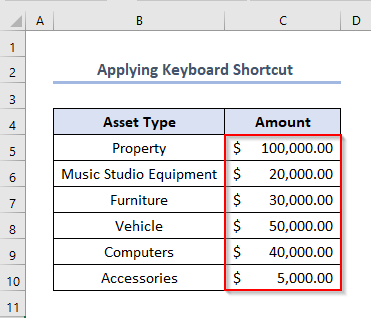
অধিক পঢ়ক: একাধিক চৰ্তৰ সৈতে এক্সেলত সংখ্যা বিন্যাস কেনেকৈ স্বনিৰ্বাচিত কৰিব
একেধৰণৰ পঢ়া
- এক্সেলত সংখ্যা ফৰ্মেট ক'ড কেনেকৈ ব্যৱহাৰ কৰিব (13 উপায়)
- এক্সেলত ফোন নম্বৰ ফৰ্মেট ব্যৱহাৰ কৰক (৮টা উদাহৰণ)
- এক্সেলত ৫ ৰ নিকটতম বহুগুণলৈ সংখ্যাবোৰ কেনেকৈ ঘূৰণীয়া কৰিব পাৰি
- সংখ্যাক শতাংশলৈ ৰূপান্তৰ কৰক এক্সেলত (৩টা দ্ৰুত উপায়)
- কেনেকৈ t o Excel ত আন্তঃৰাষ্ট্ৰীয় সংখ্যা বিন্যাস সলনি কৰক (৪টা উদাহৰণ)
নিৰ্বাচিত কোষসমূহত একাউণ্টিং সংখ্যা বিন্যাস প্ৰয়োগ কৰক
কেতিয়াবা, আমি কিছুমান নিৰ্বাচিত কোষত এটা একাউণ্টিং বিন্যাস প্ৰয়োগ কৰিব লাগে . ইয়াক ব্যৱহাৰ কৰাটোও সহজ। আমি মাত্ৰ এটা সময়ত একাধিক আকাংক্ষিত সুকীয়া কোষ নিৰ্বাচন কৰিব লাগিব। ধৰি লওক আমি C6, C8 আৰু C9 ত একাউণ্টিং ফৰ্মেট প্ৰয়োগ কৰিব লাগিব কোষ।

পদক্ষেপসমূহ:
- প্ৰথমে, C6, C8 নিৰ্বাচন কৰক আৰু C9 কোষসমূহ CTRL কি' ধৰি থকাৰ সময়ত এটা সময়ত।
- দ্বিতীয়ভাৱে, নিৰ্বাচিত কোষসমূহৰ যিকোনো এটাত ৰাইট-ক্লিক কৰক >
- তৃতীয়তে, বিন্যাস কোষ বাছক।

- চতুৰ্থতে, সংখ্যা > একাউণ্টিং > দশমিক স্থান বাকচত 2 নিৰ্ধাৰণ কৰক > $ চিহ্ন হিচাপে নিৰ্বাচন কৰক।
- পঞ্চমতে, ঠিক আছে ক্লিক কৰক।
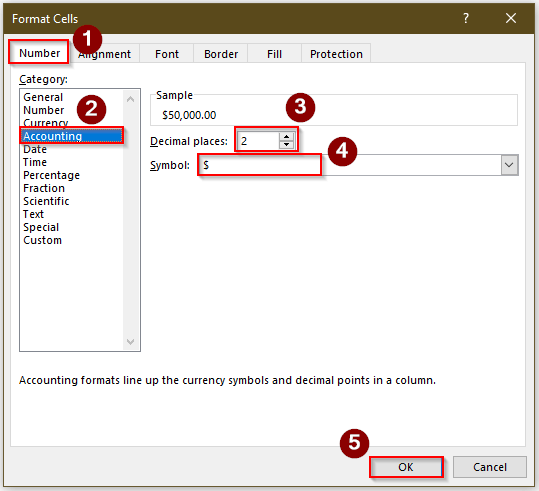
অৱশেষত আমি দেখিম যে একাউণ্টিং ফৰ্মেট কেৱল নিৰ্বাচিত কোষবোৰত যোগ কৰা হয়।

Read More: How to Round এক্সেলত দশমিক (৫টা সৰল উপায়েৰে)
দশমিকৰ পিছত ০ অংকৰ সৈতে একাউণ্টিং নম্বৰ ফৰ্মেট প্ৰয়োগ কৰক
যদি আমি এটা একাউণ্টিং নম্বৰ ফৰ্মেট প্ৰয়োগ কৰিব বিচাৰো দশমিকৰ পিছত 0 সংখ্যাৰ পিছত এক্সেলে আমাক সেইটো কৰাৰ দুটামান উপায় আগবঢ়ায়।
ইয়াত, আমি ইতিমধ্যে বৰ্ণনা কৰা যিকোনো পদ্ধতি অনুসৰণ কৰি C5:C10 কোষবোৰত একাউণ্টিং নম্বৰ ফৰ্মেট প্ৰয়োগ কৰিছো ওপৰত. আমি মাত্ৰ দশমিকৰ পিছৰ সংখ্যাবোৰ মচি পেলাব লাগিব।

আমি কৰিব পৰা এটা কাম হ'ল আমি মাত্ৰ দশমিক স্থান বাকচটো <1 লৈ সলনি কৰিব লাগিব Format Cells বাকচৰ>0 ।
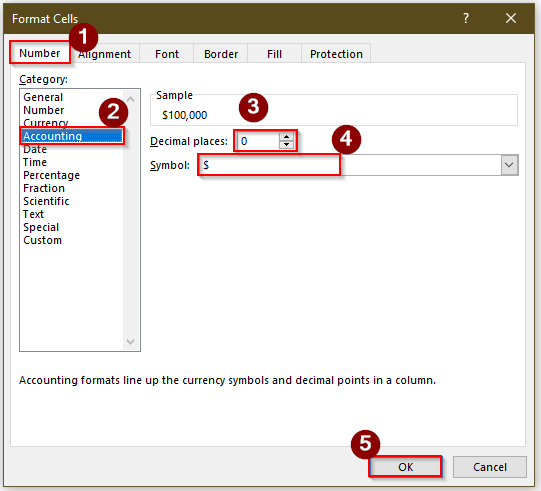
আৰু OK ক্লিক কৰাৰ পিছত আমি দেখিম যে আছে দশমিক স্থানৰ পিছত 0 সংখ্যা।
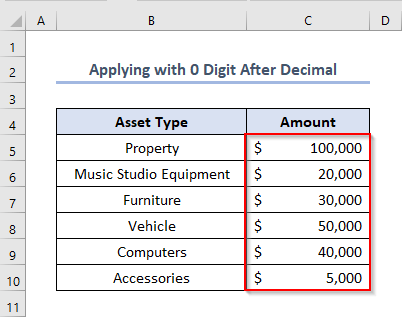
নতুবা আমি ইয়াক আন এটা ধৰণে কৰিব পাৰো যে আমি মাত্ৰ ৰেঞ্জটো নিৰ্বাচন কৰিব লাগিব আৰু তাৰ পিছত আইকনটো ক্লিক কৰিব লাগিব সংখ্যা বাকচত চিহ্নিত কৰা হৈছে। ক্লিকৰ সংখ্যা দশমিকৰ পিছত সংখ্যাৰ সংখ্যাৰ সমান হ'ব লাগে।

অধিক পঢ়ক: ২টা দশমিক স্থানলৈ ঘূৰণীয়া কৰক (সহ... কেলকুলেটৰ)
উপসংহাৰ
এই লেখাটো সঠিকভাৱে অধ্যয়ন কৰিলে আমি একাউণ্টিং নম্বৰৰ ফৰ্মেটটো অতি সহজে প্ৰয়োগ কৰিব পাৰো। অধিক প্ৰশ্নৰ বাবে অনুগ্ৰহ কৰি আমাৰ অফিচিয়েল এক্সেল লাৰ্নিং প্লেটফৰ্ম ExcelWIKI চাওক।

